將 Copilot 控制項加入到畫布應用 (預覽版)
[本文章是發行前版本文件,隨時可能變更。]
Copilot 控制項是新一代 AI 小幫手,可整合到畫布應用程式中。 它讓終端使用者能夠使用由 AI 提供支援的聊天體驗。 此功能讓應用使用者可透過自然語言對話來取得有關其應用程式中資料的深入解析。 製作者可以將控制項新增到任何畫布應用程式,並選擇它可以為其提供答案的資料。
重要
- 若要查看此功能在您所在的地區是否可用,請參閱產品可用性報告。
- 您需要允許跨區域的資料移動以實現生成式 AI 功能,這是在 Power Apps 中使用副手的先決條件。 如果您的組織和環境位於不同區域,此步驟就非常重要。 其他資訊:啟用副手和生成式 AI 功能。
- 預覽功能不供生產時使用,而且可能功能受限。 這些功能是在正式發行前先行推出,讓客戶能夠搶先體驗並提供意見反應。
- 如需詳細資訊,請前往預覽條款。
- 此功能是由 Azure OpenAI 服務提供。
- 此功能可能會受到使用量限制或容量節流的約束。
- 不支援 Copilot 控制項,也不適用於具有客戶自控金鑰 (CMK) 或擁有加密箱的環境。
- 您的環境必須位於美國地區。
- 您的帳戶必須以 英文 (美國) 為瀏覽器語言。
步驟 1 - 啟用您環境中的 Copilot
在終端使用者可以在畫布應用程式中使用 Copilot 聊天體驗之前,系統管理員必須先打開使用者環境中允許使用者在畫布和模型導向應用程式中使用 AI 提供支援的聊天體驗來分析資料 (預覽版) 功能。 如需更多資訊,請參閱管理功能設定。
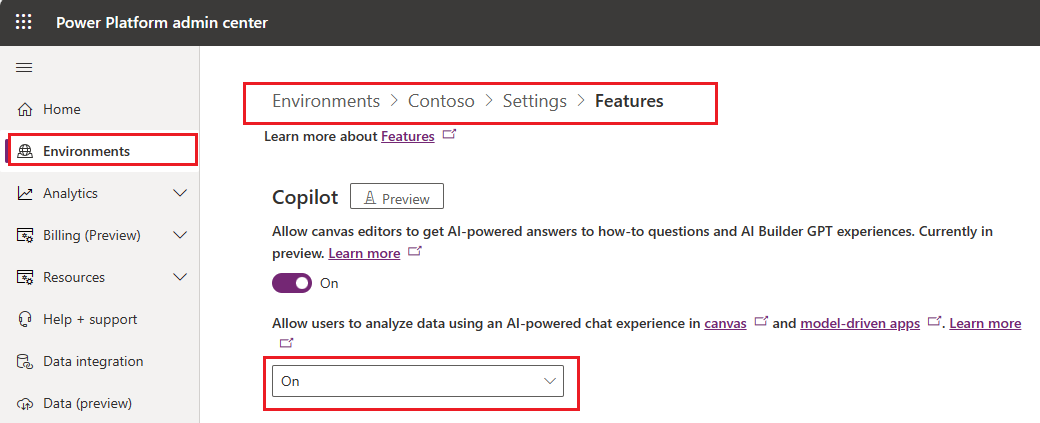
當功能設定打開時,製作者可以移至 Power Apps Studio 中的應用程式設定並打開 Copilot 元件。 然後將 Copilot 控制項新增到畫布應用程式,並允許最終端使用者使用 AI 提供支援的聊天體驗。
步驟 2 - 為畫布應用程式啟用 Copilot 元件
在 Power Apps Studio 中開啟您的畫布應用程式以進行編輯時:
在命令列上,選取設定 > 即將推出的功能。
從預覽索引標籤,將 Copilot 元件的開關設為開啟。
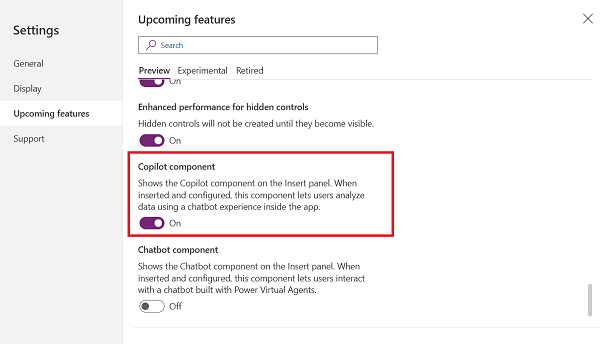
重要
您的瀏覽器語言必須設定為英文 (美國)。
步驟 3 - 將 Copilot 控制項新增至您的畫布應用程式
將 Copilot (預覽版) 控制項新增到畫布應用程式,讓終端使用者可以透過聊天體驗取得有關其應用程式中資料的深入解析。
在 Power Apps Studio 開啟畫布應用程式以進行編輯時:
在應用程式製作功能表上,選取插入,然後選取 Copilot (預覽版) 來新增此控制項。

連接到自訂副手
您可以自訂 Copilot (預覽版) 控制項,並使用 Copilot Studio 來新增更多主題、外掛程式動作和其他功能等功能。
打開在 Copilot Studio 中編輯
若要將 Copilot (預覽版) 控制項連接到 Copilot Studio Copilot,您必須從 Power Apps Studio 中的應用程式設定啟用在 Copilot Studio 中編輯功能。
在命令列上,選取設定 > 即將推出的功能。
從預覽版索引標籤,將在 Copilot Studio 中編輯的切換開關設為開。

建立新 Copilot
在應用程式製作功能表上,選取插入 > Copilot (預覽版)。
在屬性窗格上,選取自訂副手 屬性旁邊的編輯 ,然後選取建立新副手以使用 Microsoft Copilot Studio 建立新的副手。 您也可以在進階屬性索引標籤中將此值設定為現有副手。

在 Copilot Studio 中編輯和自訂
若要建立您可在 Copilot Studio 中編輯的新副手,請選擇自訂副手屬性旁邊的編輯,然後選取在 Copilot Studio 中編輯。 如需詳細資訊,請參閱 Microsoft Copilot Studio 快速入門。

提供意見反應
應用程式使用者和製作者可以透過選取讚 (大拇指向上) 或不喜歡 (大拇指向下) 按鈕,對 Copilot 提供的每個回覆,提供意見回饋。 或者,應用程式使用者也可以在文字方塊中輸入其他意見回饋,然後選取提交。
停用應用程式使用者的意見回饋
系統管理員可停用選項,讓應用程式使用者可以從 Copilot 聊天體驗中向 Microsoft 提供意見回饋。
- 登入 Power Apps。
- 在左側瀏覽窗格上,選取表格 > 組織。
- 在組織資料行和資料區段中,選取資料行清單,並搜尋允許使用者提供應用程式 Copilot 的意見反應。
- 將切換開關設為否。
另請參閱
利用 AI Builder 中的 Azure OpenAI 服務 (預覽版)